qlv格式转换器是一款简单的视频格式转换工具,它的主要功能是针对qlv视频格式进行转换,相信有很多用户在下载视频的时候都有下载到qlv格式视频的经历,这个格式的视频在我们普通的播放器中是无法进行播放的,因此就需要qlv格式转换器来将它转换成我们常用的MP4等普通的视频格式了,转换之后方便用户下一步查看视频文件,介于还有一些用户不知道要如何操作这款软件,小编就来跟大家分享一下具体的转换方法吧,感兴趣的朋友不妨一起来看看这篇方法教程。

1.首先第一步我们打开软件之后在界面中点击添加文件按钮,如下图中所示,点击之后准备添加需要转换的视频文件。

2.点击添加文件按钮之后会打开一个选择文件的界面,我们在这个界面中选中目标视频文件之后点击打开按钮即可。
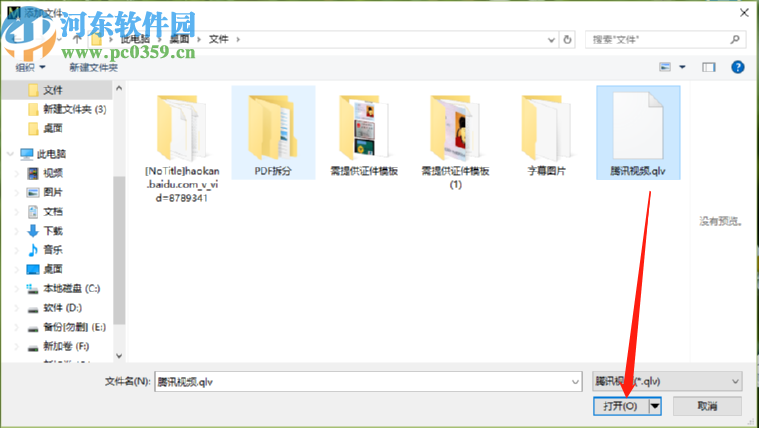
3.点击打开按钮将视频成功添加到软件界面之后,我们点击界面右下角的选择按钮,如下图中所示。
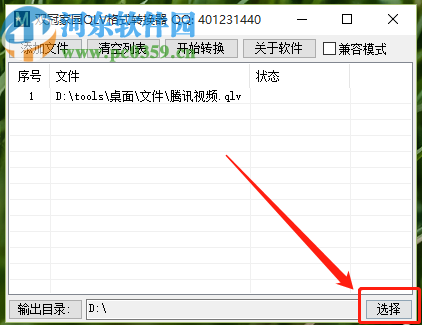
4.点击选择按钮之后我们在出现的浏览文件夹界面中就可以选择想要保存输出文件的文件夹了,用户根据自己的需求设置即可。
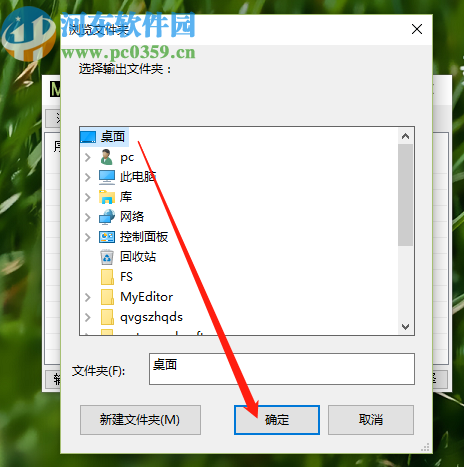
5.设置好输出目录之后下一步我们就可以点击界面中的开始转换这个功能按钮开始转换操作了。
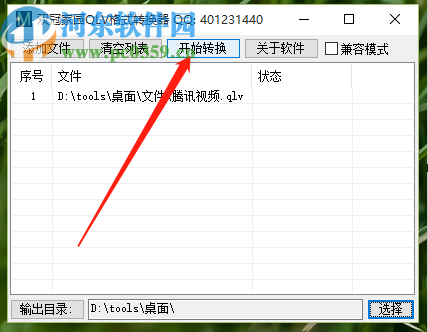
6.最后等到转换完成之后,我们可以看到状态一栏显示的是“完成”,并且在我们设置的输出路径中可以查找到转换之后的MP4视频文件。
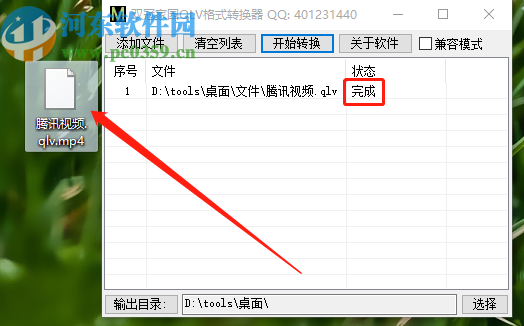
以上就是小编今天跟大家分享的使用qlv格式转换器这款软件来将qlv视频转换成普通MP4视频的操作方法,有需要的朋友不妨试一试这个方法,希望能够对大家有所帮助。


